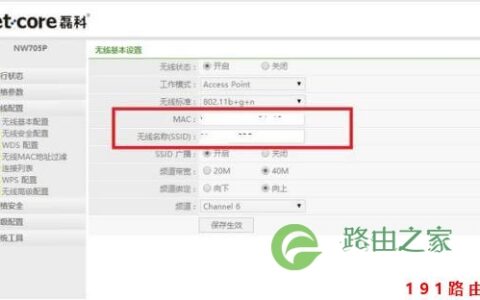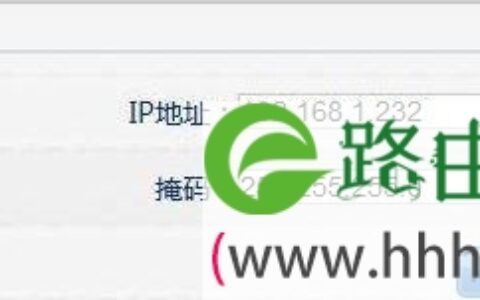leikecc路由器设置
磊科路由器手机如何设置?
磊科路由器手机设置方法如下:在浏览器地址栏输入【192.168.0.1】,进入磊科路由器登录界面,点击【登录】,选择【WiFi设置】,点击wifi名称输入框,设置wifi名称,输入wifi密码后点击【确定】,点击【返回】,选择【上网设置】,设置宽带账号和密码。

怎样进入我的磊科路由器设置?
进入我的磊科路由器设置方法如下:
1、首先把网线、电脑、路由器的线链接上,宽带主线插在WAN口,链接电脑的网线插(LAN)口任选一个就可以;
2、网线链接好之后打开浏览器,网址栏输入192.168.1.1按回车键就会弹出让输入用户名和密码的对话框;
3、磊科的用户名和密码是一样的,出厂用户名和密码一般是guest,建议用户最好把用户名和密码修改一下,防止被黑客侵入;
4、输入好用户名和密码点击登陆就可以进入路由器编辑页面了,然后输入上网账号和上网密码,设置无线路由器名和密码;
5、用户名和密码都输入好之后直接点击保存生效即可。
磊科路由器如何设置wifi密码?
1、首先打开浏览器,地址栏中输入192.168.1.1,回车进到路由器登陆界面,然后把路由器说明书中的登陆用户名及密码输入登录框。
2、进入到的路由器界面如图所示。
3、然后点击无线管理/安全管理,再输入您希望设置的密码,点击保存就完成了,如下图所示。
磊科路由器如何设置防蹭网?
1、首先进入磊科路由器登录页面,默认的是192.168.1.1(当然你也可以修改,提高安全性)。 2、然后输入默认的帐户名和密码 guest 登录成功后,找到无线配置下的 无线安全配置,设置8位数的密码 越复杂越安全,最好是字母和数字组合。 3、然后保存,重启后你的路由器再输入刚才设置的密码登录WIFI,别人不知道密码的是进不去的。 路由器(Router),是连接因特网中各局域网、广域网的设备,它会根据信道的情况自动选择和设定路由,以最佳路径,按前后顺序发送信号。 路由器是互联网络的枢纽,”交通警察”。目前路由器已经广泛应用于各行各业,各种不同档次的产品已成为实现各种骨干网内部连接、骨干网间互联和骨干网与互联网互联互通业务的主力军。路由和交换机之间的主要区别就是交换机发生在OSI参考模型第二层(数据链路层),而路由发生在第三层,即网络层。这一区别决定了路由和交换机在移动信息的过程中需使用不同的控制信息,所以说两者实现各自功能的方式是不同的。
磊科无线路由器,当无线怎么设置?
无线路由器需要根据上网环境进行设置才能使用。 不同的上网环境,无线路由器设置方法不同。 如果是需要拨号的光纤猫接无线路由器,按照下面的方法设置:
1、无线路由器插上电,先不要接猫,电脑连接无线路由器任一LAN口 ;
2、 浏览器地址栏输入路由器IP地址(路由器背后标签上有的),输入登录用户名和密码进入设置页面;
3、按照PPPOE(ADSL虚拟拨号)方式设置,输入上网账号和密码;
4、设置一下SSID、加密方式和 密码;
5、保存、重启;
6、设置好以后,把猫LAN口接出来的网线接在无线路由器的WAN口上。
磊科路由器手机如何设置
原创文章,作者:192.168.1.1,如若转载,请注明出处:https://www.224m.com/235014.html